Membuat Logo Berbasis Java Graphics Menggunakan NetBeans
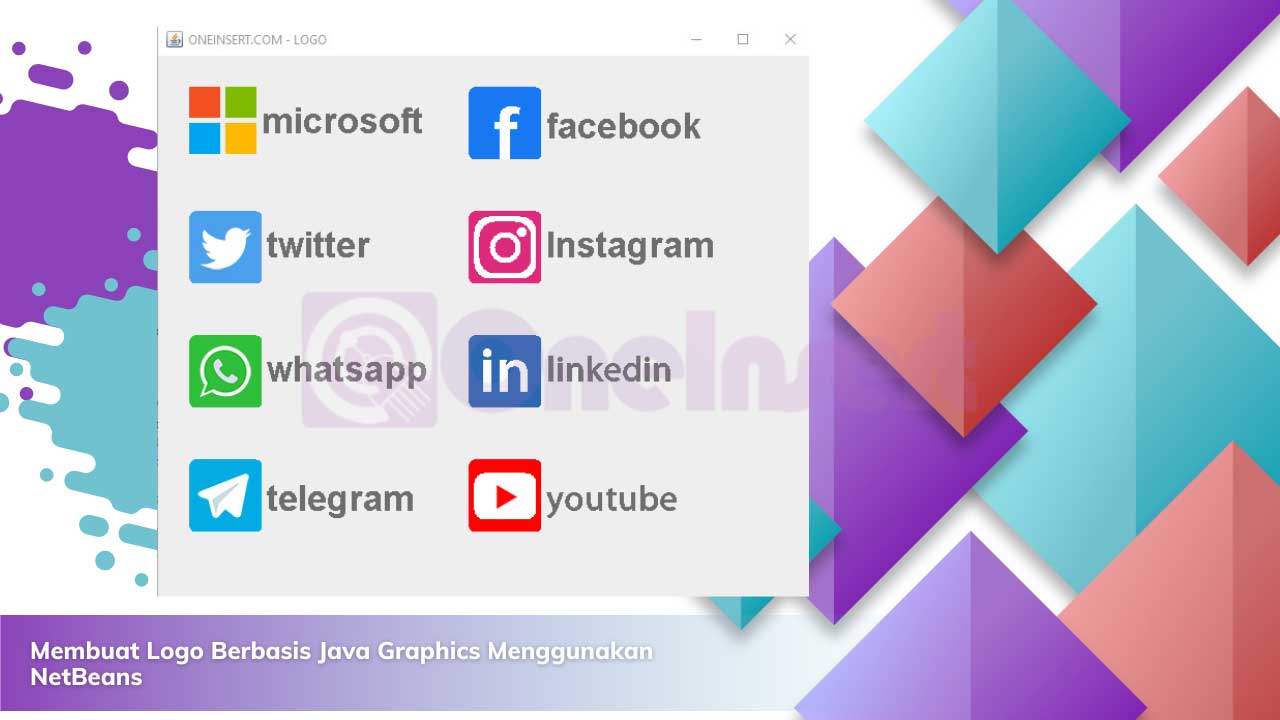
Membuat Logo Berbasis Java Graphics Menggunakan NetBeans. Setelah sebelumnya membahas tentang bagaimana membuat emoticon, bendera, dan bentuk geometri berbasis java menggunakan NetBeans. Kali ini kita akan membuat Logo Perusahaan atau Logo Sosial Media berbasis java menggunakan Netbeans Pada Matakuliah Komputer Grafik.
Ada pun studi kasusnya Buatlah image logo perusahaan atau logo media sosial berbasis java menggunakan netbeans. Sama seperti sebelumnya kita masih menggunakan void paint (Graphics g). Dan untuk contoh di sini kita akan membuat logo berbasis java seperti logo microsoft, facebook, instagram, youtube dan lain-lain.
Baca Juga : Kumpulan Script Bendera Program Berbasis Java Shape 2D
Cara Membuat Logo Perusahaan Berbasis Java Menggunakan NetBeans
Sebelumnya silakan download Image pendukung disini : GDrive
1. Buka aplikasi Netbeans
2. Klik File >> New Project, kemudian pilih Java with Ant >> Java Application
3. Berinama pada Project Name “Logo” kemudian hilangkan ceklist pada Create Main Class
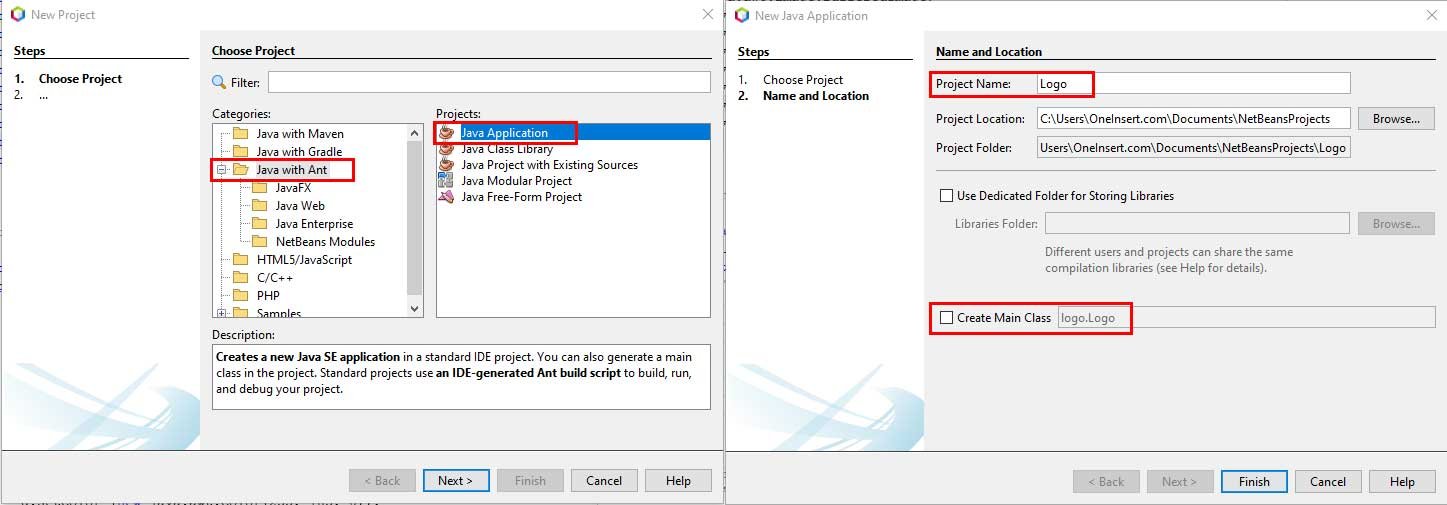
4. Selanjutnya klik kanan pada Source Packages >> New >> Java Class
5. Berinama pada Class Name dan Package misal “Logo_Perusahaan” >> Finish

6. Masukan script di bawah ini tepat di bawah “package Logo_Perusahaan;“
import java.awt.Color;
import java.awt.Font;
import java.awt.Graphics;
import java.awt.Graphics2D;
import java.awt.image.BufferedImage;
import java.io.File;
import java.io.IOException;
import java.util.logging.Level;
import java.util.logging.Logger;
import javax.imageio.ImageIO;
import javax.swing.JFrame;
import javax.swing.JPanel;7. Selanjutnya tambahkan script dibawah ini didalam class Logo_Perusahaan, sehingga menjadi seperti dibawah!
/**
*
* @author OneInsert.com
*/
public class Logo_Perusahaan extends JPanel {
public void paint(Graphics g){
try {
//Logo Whatsapp
BufferedImage Whatsapp = ImageIO.read(new File("D:\\Design\\Logo\\Whatsapp1.png")); // Memanggil Gambar Pendukung Logo
g.setFont(new Font("Klavika", Font.BOLD, 34)); // Mengatur Jenis dan Type Font
g.setColor(new java.awt.Color(110, 110, 110)); //Mengatur Warna Font
g.drawString("whatsapp",105,315); // Mengatur Kata dan Posisi Font
g.setColor (new java.awt.Color(47, 191, 57)); // Mengatur Warna Logo
g.fillRoundRect (30,270,70,70,10,10); // Megatur Posisi dan size Logo
g.drawImage(Whatsapp, 40, 280, null); // Mengatur Posisi Gambar Pendukung Logo
} catch (IOException ex) {
Logger.getLogger(Logo_Perusahaan.class.getName()).log(Level.SEVERE, null, ex);
}
}
public static void main(String args[]){
Logo_Perusahaan panelGambar = new Logo_Perusahaan();
JFrame fr = new JFrame();
fr.setTitle("ONEINSERT.COM - LOGO");
fr.setSize(650,650);
fr.getContentPane().add(panelGambar);
fr.setDefaultCloseOperation(JFrame.EXIT_ON_CLOSE);
fr.setVisible(true);
}
}8. Jika sudah, silakan jalankan program java klik RUN >> Maka jika berhasil akan tampil logo whatsapp seperti dibawah!
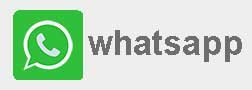
Baca Juga: Cara Membuat Emoticon Berbasis Java Menggunakan NetBeans
Itulah cara bagaimana membuat sebuah logo perusahaan maupun sosial media berbasis java yang ada pada matakuliah komputer grafik. Jika ingin menambahkan beberapa logo dalam satu frame silakan masukan script logo yang sudah di sediakan di bawah ini!
Semogra bermanfaat buat kalian dan jika penjelasan di atas masih membingungkan silakan tonton video tutorialnya juga yang sudah kami sediakan di bawah.
Video Menggambar Logo Berbasis Java Menggunakan NetBeans
Kumpulan Script Logo Berbasis Java Dengan Aplikasi NetBeans
Logo Microsoft
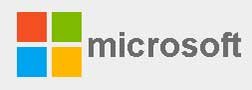
//Logo Microsoft
g.setFont(new Font("Seqoe UI", Font.BOLD, 34));
g.setColor(new java.awt.Color(110, 110, 110));
g.drawString("microsoft", 100,75);
g.setColor (new java.awt.Color(242, 80, 34));
g.fillRect (30,30,30,30);
g.setColor (new java.awt.Color(127, 186, 0));
g.fillRect (65,30,30,30);
g.setColor (new java.awt.Color(0, 164, 239));
g.fillRect (30,65,30,30);
g.setColor (new java.awt.Color(255, 185, 0));
g.fillRect (65,65,30,30);Logo Facebook
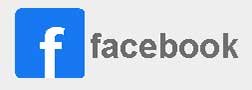
//Logo Facebook
g.setFont(new Font("Klavika", Font.BOLD, 34));
g.setColor(new java.awt.Color(110, 110, 110));
g.drawString("facebook",375,80);
g.setColor (new java.awt.Color(23, 120, 242));
g.fillRoundRect (300,30,70,70,10,10);
g.setFont(new Font("Klavika", Font.BOLD, 70));
g.setColor(Color.white);
g.drawString("f",324,100);Logo Twitter
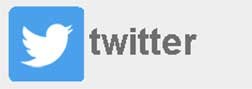
//Logo Twitter
BufferedImage twitter = ImageIO.read(new File("D:\\Design\\Logo\\Twitter1.png"));
g.setFont(new Font("Pico", Font.BOLD, 34));
g.setColor(new java.awt.Color(110, 110, 110));
g.drawString("twitter",105,195);
g.setColor (new java.awt.Color(74, 160, 236));
g.fillRoundRect (30,150,70,70,10,10);
g.drawImage(twitter, 40, 165, null);Logo Instagram

//Logo Instagram
g.setFont(new Font("Klavika", Font.BOLD, 34));
g.setColor(new java.awt.Color(110, 110, 110));
g.drawString("Instagram",375,195);
g.setColor (new java.awt.Color(221, 42, 123));
g.fillRoundRect (300,150,70,70,10,10);
g.setColor(Color.white);
g.fillRoundRect (305,155,60,60,30,30);
g.setColor (new java.awt.Color(221, 42, 123));
g.fillRoundRect (310,160,50,50,30,30);
g.setColor (Color.white);
g.fillOval (320,170,30,30);
g.setColor (new java.awt.Color(221, 42, 123));
g.fillOval (325,175,20,20);
g.setColor (Color.white);
g.fillOval (346,165,10,10);Logo Linkedin

//Logo Linkedin
g.setFont(new Font("Myriad Pro", Font.BOLD, 34));
g.setColor(new java.awt.Color(110, 110, 110));
g.drawString("linkedin",375,315);
g.setColor (new java.awt.Color(45, 103, 179));
g.fillRoundRect (300,270,70,70,10,10);
g.setFont(new Font("Myriad Pro", Font.BOLD, 60));
g.setColor(Color.white);
g.drawString("in",310,325);Logo Telegram
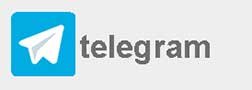
//Logo Telegram
BufferedImage Telegram = ImageIO.read(new File("D:\\Design\\Logo\\Telegram1.png"));
g.setFont(new Font("Seqoe UI", Font.BOLD, 34));
g.setColor(new java.awt.Color(110, 110, 110));
g.drawString("telegram",105,440);
g.setColor (new java.awt.Color(1, 172, 226));
g.fillRoundRect (30,390,70,70,10,10);
g.drawImage(Telegram, 38, 403, null);Logo Youtube
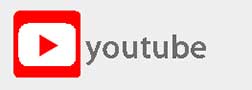
//Logo Youtube
BufferedImage Youtube = ImageIO.read(new File("D:\\Design\\Logo\\Youtube1.png"));
g.setFont(new Font("Myriad Pro", Font.BOLD, 34));
g.setColor(new java.awt.Color(110, 110, 110));
g.drawString("youtube",375,440);
g.setColor (new java.awt.Color(255, 1, 0));
g.fillRoundRect (300,390,70,70,10,10);
g.setFont(new Font("Myriad Pro", Font.BOLD, 60));
g.setColor (Color.white);
g.fillRoundRect (305,403,60,45,20,20);
g.setColor (new java.awt.Color(255, 1, 0));
g.drawImage(Youtube, 327, 415, null);Note: Untuk Logo lainnya akan menyusul, cek secara berkala untuk updatenya.